Visuell Rapportör är en ny funktion som introducerats i @wdio/visual-service, från och med version v5.2.0. Denna rapportör låter användare visualisera JSON-diffrapporter som genereras av Visual Testing-tjänsten och omvandla dem till ett lättläsligt format. Den hjälper team att bättre analysera och hantera resultaten från visuell testning genom att tillhandahålla ett grafiskt gränssnitt för att granska utdata.
För att använda denna funktion, se till att du har den nödvändiga konfigurationen för att generera den nödvändiga output.json-filen. Detta dokument kommer att guida dig genom att konfigurera, köra och förstå Visuell Rapportör.
Förutsättningar
Innan du använder Visuell Rapportör, se till att du har konfigurerat Visual Testing-tjänsten för att generera JSON-rapportfiler:
export const config = {
// ...
services: [
[
"visual",
{
createJsonReportFiles: true, // Genererar output.json-filen
},
],
],
};
För mer detaljerade installationsinstruktioner, se WebdriverIO Visual Testing Documentation eller createJsonReportFiles
Installation
För att installera Visuell Rapportör, lägg till den som en utvecklingsberoende till ditt projekt med npm:
npm install @wdio/visual-reporter --save-dev
Detta säkerställer att nödvändiga filer finns tillgängliga för att generera rapporter från dina visuella tester.
Användning
Bygga den visuella rapporten
När du har kört dina visuella tester och de har genererat output.json-filen kan du bygga den visuella rapporten med antingen CLI eller interaktiva uppmaningar.
CLI-användning
Du kan använda CLI-kommandot för att generera rapporten genom att köra:
npx wdio-visual-reporter --jsonOutput=<sökväg-till-output.json> --reportFolder=<sökväg-för-att-lagra-rapport> --logLevel=debug
Obligatoriska alternativ:
--jsonOutput: Den relativa sökvägen tilloutput.json-filen som genereras av Visual Testing-tjänsten. Denna sökväg är relativ till katalogen från vilken du kör kommandot.--reportFolder: Den relativa katalogen där den genererade rapporten kommer att lagras. Denna sökväg är också relativ till katalogen från vilken du kör kommandot.
Valfria alternativ:
--logLevel: Sätt tilldebugför att få detaljerad loggning, särskilt användbart för felsökning.
Exempel
npx wdio-visual-reporter --jsonOutput=/path/to/output.json --reportFolder=/path/to/report --logLevel=debug
Detta kommer att generera rapporten i den angivna mappen och ge återkoppling i konsolen. Till exempel:
✔ Build output copied successfully to "/path/to/report".
⠋ Prepare report assets...
✔ Successfully generated the report assets.
Visa rapporten
Att öppna path/to/report/index.html direkt i en webbläsare utan att betjäna den från en lokal server kommer INTE att fungera.
För att se rapporten behöver du använda en enkel server som sirv-cli. Du kan starta servern med följande kommando:
npx sirv-cli /path/to/report --single
Detta kommer att producera loggar liknande exemplet nedan. Observera att portnumret kan variera:
Your application is ready~! 🚀
- Local: http://localhost:8080
- Network: Add `--host` to expose
────────────────── LOGS ──────────────────
Du kan nu se rapporten genom att öppna den angivna URL:en i din webbläsare.
Använda interaktiva uppmaningar
Alternativt kan du köra följande kommando och svara på uppmaningarna för att generera rapporten:
npx @wdio/visual-reporter
Uppmaningarna kommer att guida dig genom att tillhandahålla de nödvändiga sökvägarna och alternativen. I slutet kommer den interaktiva uppmaningen också att fråga om du vill starta en server för att se rapporten. Om du väljer att starta servern kommer verktyget att starta en enkel server och visa en URL i loggarna. Du kan öppna denna URL i din webbläsare för att se rapporten.
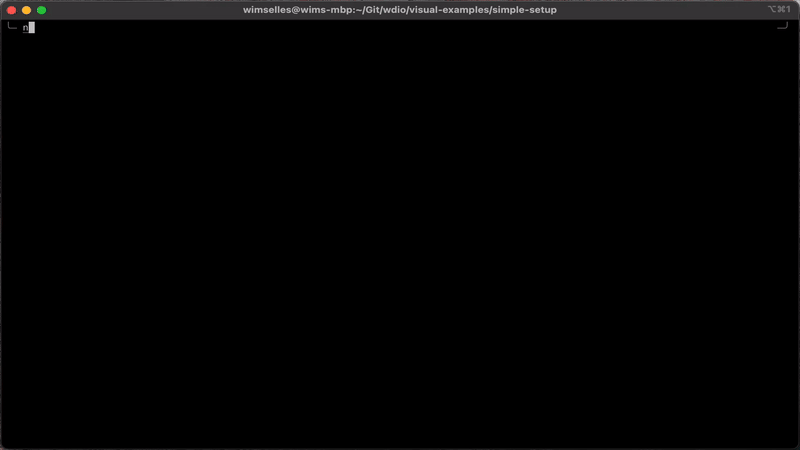
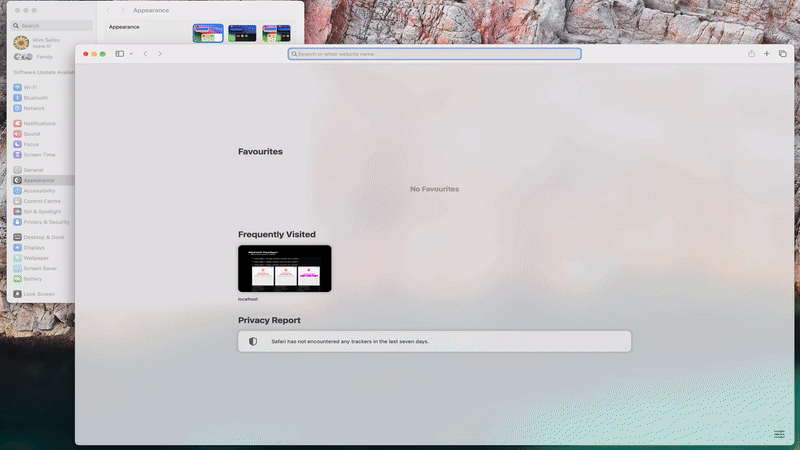
Visa rapporten
Att öppna path/to/report/index.html direkt i en webbläsare utan att betjäna den från en lokal server kommer INTE att fungera.
Om du valde att inte starta servern via den interaktiva uppmaningen kan du fortfarande se rapporten genom att köra följande kommando manuellt:
npx sirv-cli /path/to/report --single
Detta kommer att producera loggar liknande exemplet nedan. Observera att portnumret kan variera:
Your application is ready~! 🚀
- Local: http://localhost:8080
- Network: Add `--host` to expose
────────────────── LOGS ──────────────────
Du kan nu se rapporten genom att öppna den angivna URL:en i din webbläsare.
Rapportdemo
För att se ett exempel på hur rapporten ser ut, besök vår GitHub Pages demo.
Förstå den visuella rapporten
Visuell Rapportör ger en organiserad vy av dina visuella testresultat. För varje testkörning kommer du att kunna:
- Enkelt navigera mellan testfall och se sammanställda resultat.
- Granska metadata som testnamn, använda webbläsare och jämförelseresultat.
- Visa diffbilder som visar var visuella skillnader upptäcktes.
Denna visuella representation förenklar analysen av dina testresultat, vilket gör det lättare att identifiera och åtgärda visuella regressioner.
CI-integrationer
Vi arbetar på att stödja olika CI-verktyg som Jenkins, GitHub Actions och så vidare. Om du vill hjälpa oss, kontakta oss på Discord - Visual Testing.
